Ponekad postoje situacije kada se, kada radite u pregledniku, "lijeve" stranice otvaraju bez intervencije korisnika. Kako bi se spriječila pojava takve situacije, postoji nekoliko načina rješavanja samovoljnog otvaranja oglasnih stranica.
Promjena postavki preglednika ako se otvori lijeva početna stranica
Ako ste se promijenili Početna stranica a umjesto uobičajene glavne stranice otvori se jedna ili više stranica koje vam apsolutno nisu potrebne, možete koristiti izbornik postavki, za to vam je potrebno:
Idite na izbornik postavki. Obično je dostupan na vrhu zaslona ispod gumba u stilu "izbornika";
Pronađite odjeljak "Otvori pri pokretanju" i u retku " Određene stranice» kliknite na poveznicu za dodavanje;
Ako stranicu ne navedete, prema zadanim postavkama, kada otvorite preglednik, bit će prikazana početna stranica.
Uklonite prozore koji se nasumično otvaraju
Može postojati nekoliko razloga za pojavu takvih situacija, ali najosnovniji je paralelna instalacija s bilo kojim programom ljuske koji manipulira otvaranjem prozora prilikom pokretanja preglednika.
Bilješka: zbog činjenice da slično malware stalno poboljšavaju, možda će biti potrebno izvršiti nekoliko operacija za blokiranje otvaranja oglasnih stranica.
Prije svega, da biste riješili ovaj problem, morate pogledati svojstva prečaca koji pokreće preglednik, za ovo:
1 . Kliknite na njega desni klik mišem i pronađite stavku "Svojstva";
2 . U prozoru koji se pojavi obratite pozornost na polje "Objekt": ako sadrži određenu adresu nakon navedenog puta do izvršne datoteke, izbrišite je i kliknite gumb "U redu";
Važno! Ako je prečac preglednika postavljen na ploču brzi početak, trebat će ga ponovno postaviti tamo, nakon brisanja starog, jer se poveznica pojavljuje u apsolutno svim oznakama.
4 . Zatim, ako se problem nastavi, otvorite izbornik Dodaj ili ukloni programe na upravljačkoj ploči. Ako ste instalirali bilo koju aplikaciju, s njom se mogu instalirati dodatne zlonamjerne softverske ljuske (to se može dogoditi ako je program preuzet s nepouzdanog izvora). Razvrstajte sve programe prema datumu instalacije silaznim redoslijedom i pogledajte jesu li instalirane neke aplikacije koje ne znate. Ako je tako, potrebno ih je ukloniti. Zatim pokušajte ponovno otvoriti preglednik i vidjeti je li problem nestao ili ne.
Ako je sve isto kao prije, prijeđite na sljedeći korak.
5 . Oglasi se mogu prikazivati zbog proširenja koja su instalirana u pregledniku. Stoga ponovno idite na stavku "Postavke", a zatim na karticu "Proširenja". Ako tamo postoje stavke čije vam ime ništa ne govori, možete ih sigurno izbrisati, neće biti nikakvih posljedica, osim ako ih ne morate ponovno instalirati ako je potrebno.
Na kraju idite do mape etc na sljedećoj stazi: C:\Windows\System32\Drives\etc. U ovoj mapi pronađite host datoteku koju je zlonamjerni softver izmijenio. Uredite ga pomoću bilježnice.
 Nije tajna da je Internet pravo leglo zlonamjernog softvera i drugih opasnih stvari. Čak su i korisnici s jakom antivirusnom zaštitom u opasnosti i postoji mogućnost da se njihovo računalo može zaraziti virusima iz raznih izvora. O onima čija računala uopće nisu zaštićena nema smisla ni govoriti.
Nije tajna da je Internet pravo leglo zlonamjernog softvera i drugih opasnih stvari. Čak su i korisnici s jakom antivirusnom zaštitom u opasnosti i postoji mogućnost da se njihovo računalo može zaraziti virusima iz raznih izvora. O onima čija računala uopće nisu zaštićena nema smisla ni govoriti.
Pri radu s preglednicima često se pojavljuju problemi. Ovo je prikazano na zaslonu veliki broj oglašavanje, nekorektan i spor rad. Još jedan čest simptom je nasumično pokretanje stranica i poveznica, koje ne samo da smetaju, već i ometaju rad.
U ovom članku ćemo govoriti o tome zašto se preglednik Yandex otvara sam od sebe, s čime je povezan i kako to riješiti. ovaj problem. Pogledajmo glavne uzroke i pronađimo brzo, ali učinkovito rješenje.
Malware i virusi
Upravo se virusi i opasni softver smatraju najpopularnijim razlogom spontanog pokretanja preglednika. U ovom slučaju, prvo što trebate učiniti je skenirati svoje računalo na viruse. Ukoliko vaše računalo nema niti osnovnu zaštitu u vidu antivirusa, preporučujemo da ga instalirate što prije. Ranije smo pisali o raznim, među kojima možete odabrati najprikladnije za sebe.

Ako je antivirusni program već instaliran na vašem uređaju, ali nije mogao ništa pronaći, pokušajte primijeniti posebne. Specijalizirani su za uklanjanje spywarea, adwarea i drugog opasnog softvera. Kao što praksa pokazuje, jedan i sam skener dovoljni su za pouzdanu zaštitu vašeg računala.
AdwCleaner
U većini slučajeva, kada nije moguće onemogućiti automatsko pokretanje preglednika provjerom i uklanjanjem virusa konvencionalnim antivirusni programi, AdwCleaner dolazi u pomoć. Njegov rad uglavnom je usmjeren na prepoznavanje i uklanjanje svih prijetnji oglašavanja. Osim toga, apsolutno je besplatan i ne zahtijeva instalaciju, što je, po mom mišljenju, vrlo zgodno.

Stoga će automatsko pokretanje preglednika Yandex biti onemogućeno. Međutim, ova metoda ne pomaže u slučajevima kada je problem uzrokovan potpuno drugim razlozima, o čemu ćemo govoriti u nastavku.
Pokreni pri pokretanju računala
Često se iz jednog ili drugog razloga, uključujući i zbog virusa, preglednik Yandex registrira u automatskom pokretanju i sam se otvara kada uključite računalo.
Da biste ga uklonili iz automatskog pokretanja, učinite sljedeće:
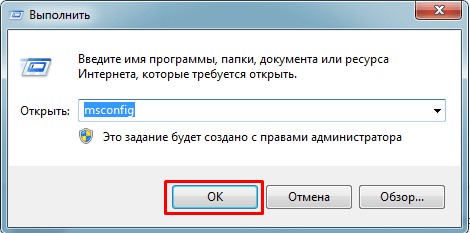
Problem treba riješiti, ali ako ne ide dalje.
Planer zadataka
Ponekad se dogodi da se i nakon otkrivanja i uklanjanja virusa preglednik i dalje otvara nekoliko puta sam i bez reklama. Vrlo često se to događa prema određenom rasporedu, na primjer, svaki dan u isto vrijeme. Na temelju toga možemo pretpostaviti da je virus instalirao izvršni zadatak i treba ga ukloniti.
NA operacijski sustav Windows je odgovoran za izvršavanje zadataka prema rasporedu, zasebnom programu "Task Scheduler.
Možete ga unijeti na jedan od dva načina:
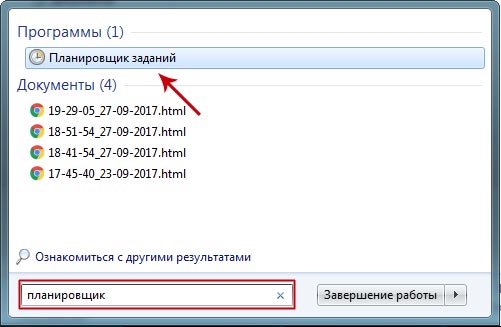
Sada znate što učiniti ako je problem sa spontanim pokretanjem preglednika povezan s planiranim zadacima. Ako niste uspjeli riješiti problem, prijeđimo na sljedeću opciju.
Promjena svojstava prečaca
U nekim slučajevima virusi su puno jednostavniji i jednostavno mijenjaju svojstva pokretanja preglednika, što uzrokuje otvaranje nepoznate stranice prilikom pokretanja preglednika. To jest, izvršna datoteka se pokreće s određenim parametrima, uključujući prikazivanje oglasa.
Prevaranti kreiraju .bat datoteku koju niti jedan antivirus ne prepoznaje kao virus jer im je to normalno tekstualna datoteka uzastopnim naredbama. Često se koristi za rad u OS-u Windows je lakši, no hakeri ga također koriste kao sredstvo za reprodukciju oglasa i nasumično pokretanje preglednika.
Uklanjanje je vrlo jednostavno, za to slijedite upute u nastavku:
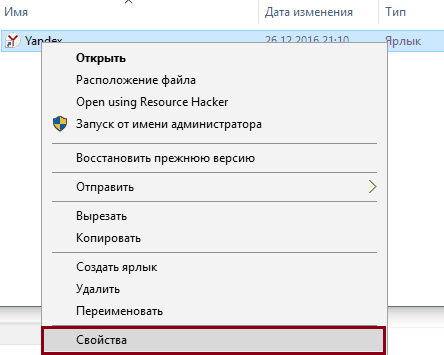
Nakon toga samo trebate stvoriti novi prečac i ponovno uživati u radu u Yandexu.
Upisi u registar
Obratite pozornost na to koji preglednik otvara stranice s oglasima i zapišite ih, na primjer, u bilježnicu, tada će nam biti od koristi. Sada moramo otvoriti uređivač registra:
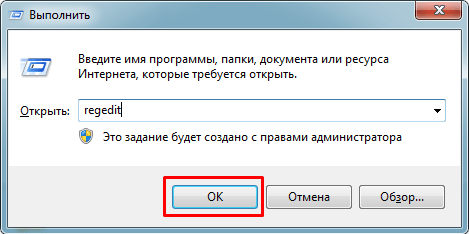
Ako ste prethodno ušli u registar, a niste napustili poslovnicu, tada će se pretraga vršiti isključivo unutar nje. Stoga, da biste pretražili cijeli registar, morate se prebaciti s otvorene grane na "Računalo" i to možete učiniti na lijevoj strani ekrana.
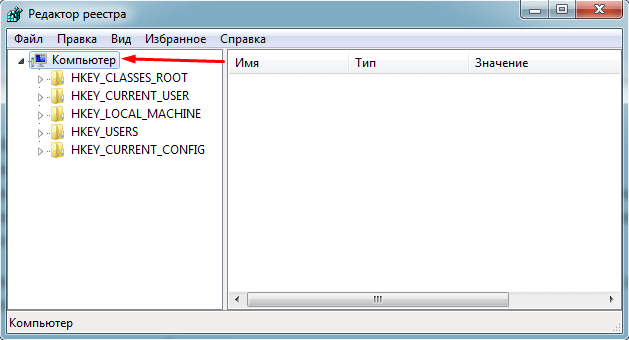
Sada, da biste uklonili kartice koje se same otvaraju, trebate:
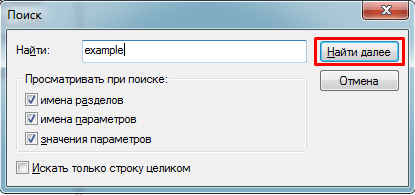
Nakon uklanjanja svih unosa, problem bi trebao biti riješen. Ako se ništa nije promijenilo i preglednik Yandex i dalje sam otvara nove prozore, prijeđite na sljedeći korak.
Proširenja trećih strana
Prema zadanim postavkama, Yandex.Browser ima omogućenu značajku koja omogućuje rad proširenja čak i nakon zatvaranja. Ako dodatak ima ugrađene oglase, to može biti pravi razlog da se preglednik spontano pokrene kada uključite računalo ili normalno radite u OS-u.
U ovom slučaju, popravljanje situacije je nevjerojatno jednostavno:
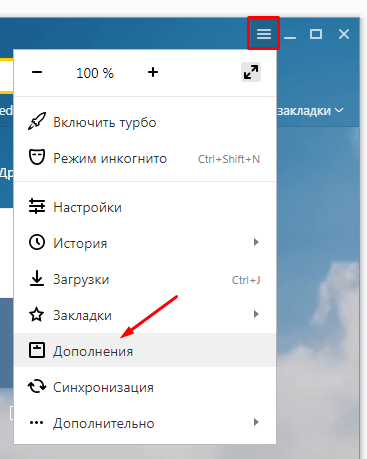
Možda ga niste sami instalirali. To se događa kada korisnici nepažljivo preuzmu i instaliraju neki uslužni program ili program na svoje računalo. Uz njih se mogu preuzeti nepotrebna proširenja i reklamne aplikacije, što rezultira otvaranjem mnogih nepotrebnih prozora s oglasima.
Ako nema sumnjivih proširenja ili ih ne možete identificirati, pokušajte pronaći krivca metodom isključivanja. Da biste to učinili, isključite dodatke jedan po jedan dok se ne pronađe onaj, čijim se isključivanjem preglednik prestaje sam pokretati.
Povratak na izvorne postavke
Ako vam ništa od navedenog nije pomoglo u rješavanju problema, a nove kartice s oglasima i dalje su stalno otvorene u pregledniku, pokušajte resetirati postavke. Za ovo vam je potrebno:
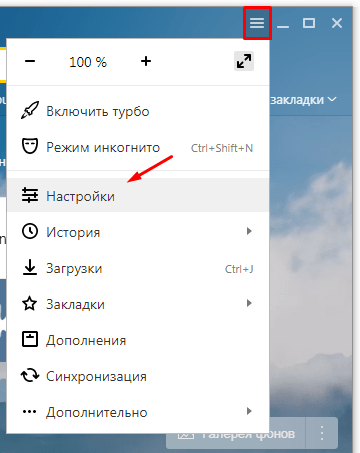
Strogo slijedeći predstavljeni algoritam, možete resetirati postojeće postavke, što može pomoći u ispravljanju situacije.
Čišćenje host datoteke
Ova datoteka je odgovorna za ispravan rad cijelog sustava, a često je zaražena zlonamjernim kodom. Stoga, u slučaju bilo kakvih kvarova aplikacije, nerazumljivog rada računala, potrebno ga je provjeriti i očistiti na vrijeme.
Morate biti posebno oprezni kada uređujete datoteku “hosts”, jer zbog bilo kakvih pogrešnih radnji neki programi mogu prestati raditi.
Pogledajmo ovu točku detaljnije:
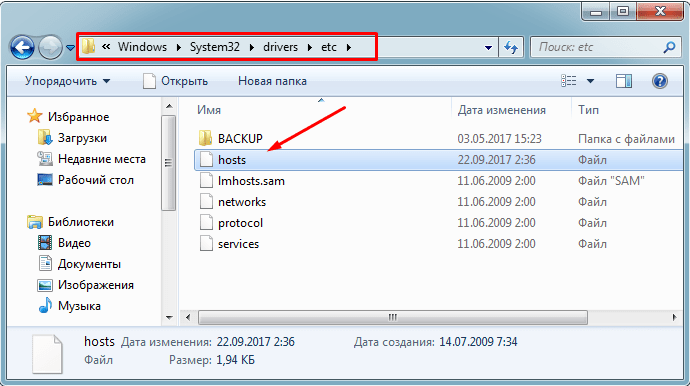
Prije svega, vrijedi izbrisati web stranice koje vam nisu poznate, na primjer, ako imate instaliran Photoshop, najvjerojatnije ćete pronaći retke koji završavaju na "adobe.com". Takve retke ne treba brisati, to se odnosi i na druge programe.
U nekim slučajevima antivirusni softver može blokirati izravan pristup njemu, pa biste trebali pokrenuti sustav siguran način i ponovite svaki korak.
Ponovno instaliranje preglednika
Ako vam nijedna metoda koju smo predložili nije pomogla, a Yandex preglednik se i dalje automatski otvara, uvijek možete pribjeći najradikalnijoj opciji - ponovnoj instalaciji preglednika.
U ovoj situaciji nećete morati samo deinstalirati program, već ga potpuno ponovno instalirati. U tome će vam pomoći višenamjenski program "Revo Uninstaller". Njegova glavna prednost je - potpuno uklanjanje te čišćenje računala i registra od preostalih tragova.
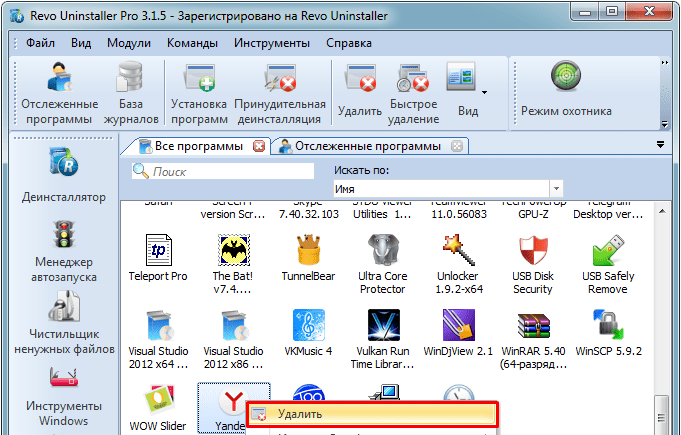
Razmotrili smo osnovne opcije za rješavanje problema. Nadamo se da će vam informacije koje smo pružili pomoći da sami riješite probleme i da ćete ponovno moći potpuno i uz maksimalnu udobnost koristiti preglednik Yandex.
Video lekcija
Izvori:
- Vulkan casino virus: Kako se riješiti i ukloniti iz preglednika?
Nedostupnost određene stranice ili čak zasebne stranice na Internetu može biti uzrokovana raznim razlozima. Među njima su preventivni rad, nemar webmastera, kao i nekompatibilnost stranice s preglednikom.
![]()
Uputa
Dešava se da je ista stranica dostupna pretplatnicima jednog provajdera, ali nije dostupna korisnicima drugog. To se objašnjava činjenicom da su lanci međučvorova kroz koje paketi prolaze od poslužitelja do korisničkog stroja različiti. Možete odrediti koji su čvorovi uključeni na Linuxu pomoću uslužnog programa traceroute, a na Windowsu pomoću programa tracert. A ako jedan od njih nije dostupan, nemoguće je "doprijeti" do poslužitelja. Zatim morate koristiti usluge Skweezer, Google GWT, Opera Turbo ili slične, ali ni u kojem slučaju anonimne proxy poslužitelje - u tom slučaju vas vlasnik stranice može shvatiti kao krekera!
Stranica se možda neće otvoriti zbog pogreške u URL-u. Zatim se prikazuje poruka da datoteka nije pronađena - takozvana "greška 404". U slučaju da je greška u samom nazivu domene, moguće je doći do lažnog izvora. Često izgleda kao pravi, a onda korisnici u njega unose podatke sa svojih račun. To prijeti krađom takvih podataka od strane uljeza.
Čak i ako je puna adresa stranice ispravno upisana, neće biti prikazana ako ju je vlasnik stranice slučajno izbrisao. Može ga i premjestiti, a onda će sve stare poveznice na ovaj materijal biti nevažeće. Štoviše, često u žurbi webmaster zaboravlja ispraviti takve veze čak i na drugim stranicama vlastitog resursa.
Kada pružatelj usluga hostinga provodi preventivno održavanje, sve ili neke od stranica koje poslužuje ispadaju nedostupne. Pojedinačni resursi također postaju nedostupni kada ih ažuriraju njihovi vlasnici. A ako se poveznica na mali resurs postavi na drugi, veliki, značajan broj korisnika počinje klikati na njega. Poslužitelj je preopterećen i dolazi do tzv. Slashdot efekta. Ime je dobio po velikoj stranici Slashdot, gdje linkovi često vode do ovog efekta.
Pretplatnici nekih pružatelja usluga suočeni su sa situacijama kada je pristup web stranicama na velikim resursima blokiran pod izlikom da sadrže ekstremističke materijale, iako u stvarnosti na tim stranicama nema ništa od toga. Ponuditelj je zakonom dužan korisnicima onemogućiti pristup takvim materijalima, samo on tu obvezu može izvršiti nemarno i blokirati cijele domene druge razine umjesto pojedinačnih stranica.
Ponekad korisnici, dok pretražuju Internet, mogu otvoriti stranice i vidjeti poruku poput: "Tražena stranica nije dostupna." Naravno, morate shvatiti što nije u redu i pokušati nekako riješiti problem.
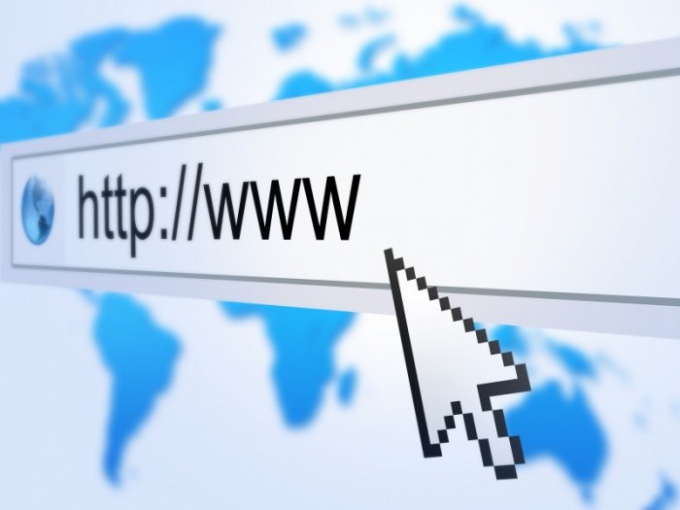
"Tražena stranica nije dostupna"
Često se prilikom pregledavanja interneta neke stranice ne prikazuju i pojavljuje se poruka da ta ili ona stranica nije dostupna. Ovaj problem je vjerojatno jedan od najpopularnijih. Uglavnom je takav problem privremen i nestaje sam od sebe, no češće se događa da nije moguće postići očekivani rezultat. Ako vaš preglednik ne može prikazati stranicu i pojavi se ovakva poruka, trebali biste učiniti nešto od sljedećeg:
Uzroci i rješenja
Prvo, vrlo često korisnici unose krivi URL stranice, pa ga preglednik ne može ispravno prikazati. Ako je ispravno unesen, tada ga možete pokušati unijeti na drugom računalu ili uređaju koji ima pristup mreži. U slučaju da je tražena stranica i dalje nedostupna, najvjerojatnije je sama stranica neispravna, no preporučljivo je provjeriti i internetsku vezu.
Drugo, ako je unesen ispravan URL stranice i ostale stranice se normalno otvaraju, problem može biti u akumuliranim kolačićima. Kolačići su datoteke koje se automatski pohranjuju kada posjetite određene resurse osobno računalo(u pregledniku). Uglavnom pohranjuju postavke web stranice ili podatke profila posjetitelja. Ova pogreška može biti uzrokovana oštećenim kolačićem i treba je izbrisati. Da biste to učinili, morate otvoriti izbornik Google preglednik Chrome (slika francuskog ključa u gornjem desnom kutu prozora), odaberite "Postavke" i "Prikaži napredne postavke". Zatim morate otići na odjeljak "Postavke sadržaja ..." iu polju "Kolačići" odabrati "Sve kolačići i podatke o mjestu. Za uklanjanje kolačića koristite gumb "Izbriši sve".
Osim toga, ako radite u anonimnom načinu rada putem neke vrste proxy poslužitelja, onda najvjerojatnije problem leži upravo u njegovoj izvedbi. Da biste riješili trenutačni problem, pokušajte se povezati putem drugog web izvora koji vam omogućuje rad u anonimnom načinu i pokušajte ponovno.
Kao rezultat toga, jedna od gore opisanih metoda trebala bi dovesti do činjenice da će stranica u pregledniku biti ispravno prikazana. Ako se ne dogodi, ne brinite - problem leži u samoj web stranici i poslužitelju koji se koristi.
Ako se na vašem računalu pojavila sumnjiva aktivnost, a tiče se preglednika, tada može utjecati na cijeli sustav. Nije neuobičajeno za nedavno instalirani program imao virus u sebi i pokušao pristupiti e-pošta ili lozinke. U najboljem slučaju, ovaj virus vam samo želi prikazati nametljive oglase otvaranjem preglednika bez vašeg sudjelovanja. Morate se odmah pozabaviti takvim problemom, ne čekajući druge posljedice i gubitke, budući da je zlonamjerni softver donesen sa zaraženim programom ili proširenjem. U ovom članku nudimo vam tri načina za liječenje računala: ručno čišćenje programa na računalu, korištenje antivirusa i brisanje ekstenzija u pregledniku. Pokušajte sve i preglednik će se prestati otvarati bez vašeg sudjelovanja.
Sam preglednik se otvara s oglasima - skenirajte svoje računalo antivirusom
Ako još nemate antivirus na svom računalu, vrijeme je da ga instalirate: danas je gotovo nemoguće surfati internetom i besplatno preuzimati programe bez dobrog antivirusa koji je uvijek uključen. Otvorite bilo koji od instaliranih antivirusnih programa i slijedite upute:
- Na primjer besplatni antivirus Avast Besplatni antivirusni program idite na karticu "Zaštita". Svi antivirusi rade na približno istom principu.
- Kliknite na polje "Antivirus".
- Također je dobra ideja provjeriti je li vaš vatrozid uključen. NA besplatne verzije, u pravilu, ova funkcija je odsutna, ali je vrlo korisna za rješavanje takvih problema.
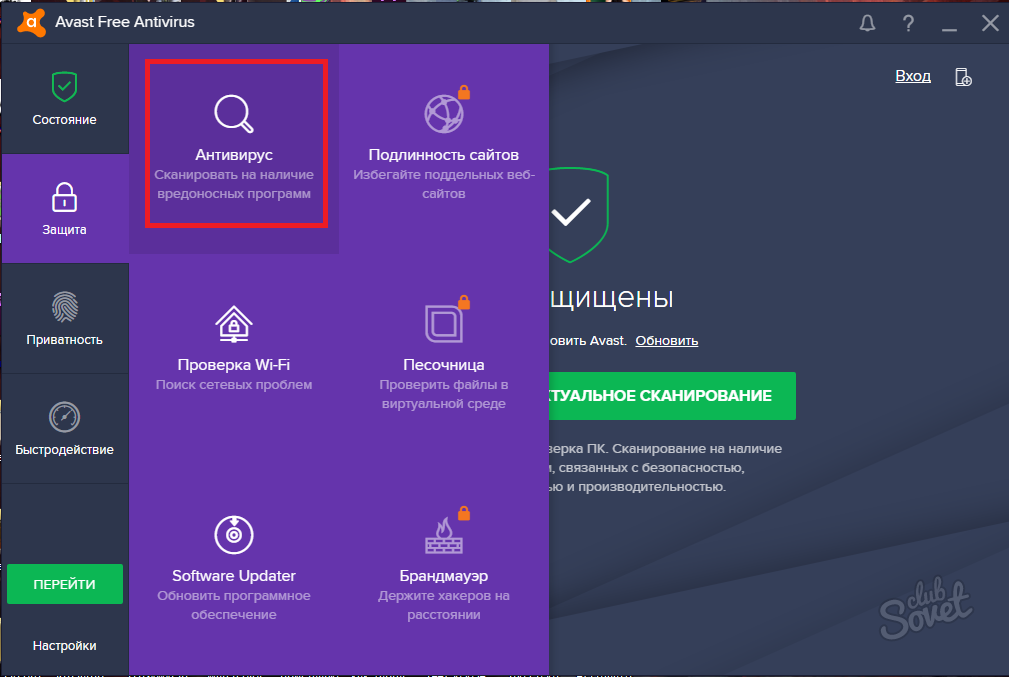
- Od svih vrsta skeniranja, želite potpuno skeniranje, najduže i najtemeljitije moguće skeniranje.

- Pokrenite skeniranje računala i pričekajte da se postupak završi. Ako to prije niste učinili, veća je vjerojatnost da ćete pronaći male zlonamjerne segmente. Bolje je odmaknuti se i nastaviti svojim poslom dok se računalo dijagnosticira.
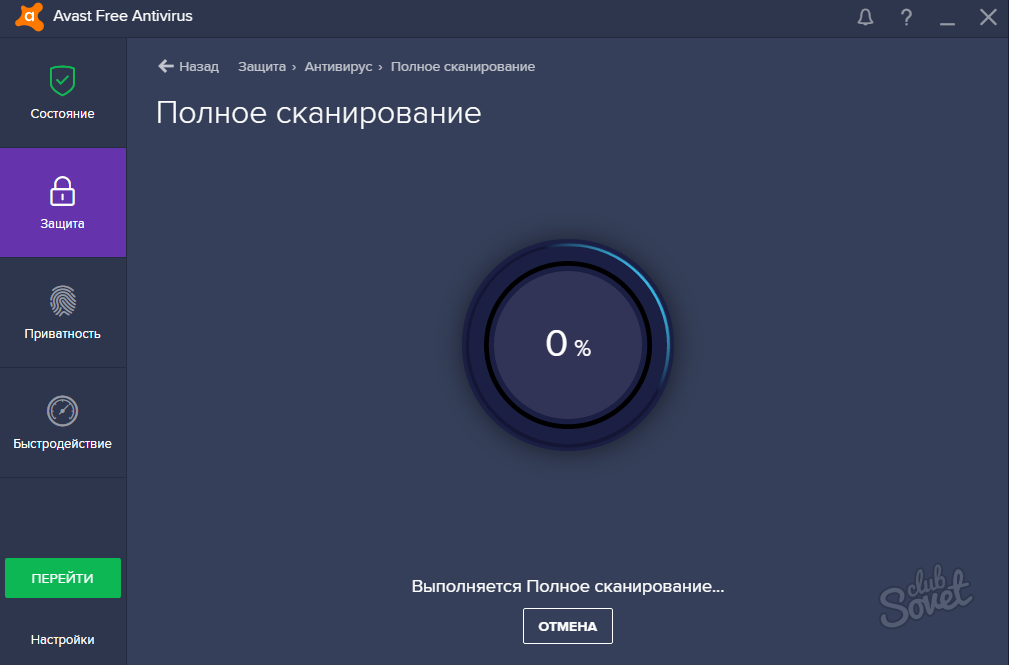
- Čim sve bude gotovo, vidjet ćete rezultat na ekranu. Ako nema zlonamjernog softvera softver nije pronađeno, onda je problem negdje drugdje. Ali u slučaju da se na vašem računalu pronađu virusi, hitno morate izbrisati zaražene objekte i isprazniti smeće.
- Nakon toga je vjerojatno da će problem oglašavanja u pregledniku biti eliminiran.

Sam preglednik se otvara s oglasima - uklonite programe ručno
Često nepažljivi korisnici zaborave pročitati tekst u instalacijskom programu određenog programa i greškom instaliraju zlonamjerni softver na svoje računalo. Ako ste na ovaj način unijeli banner virusa u svoj sustav, on će sigurno ući u preglednik.
- Preuzmite i instalirajte CCleaner vezom na službenu web stranicu http://ccleaner.org.ua
- Odaberite svoj sustav. Instalacija neće uzrokovati poteškoće, jer je jednostavna i uobičajena.

- Nakon ulaska u program idite na karticu "Alati" na lijevoj strani.
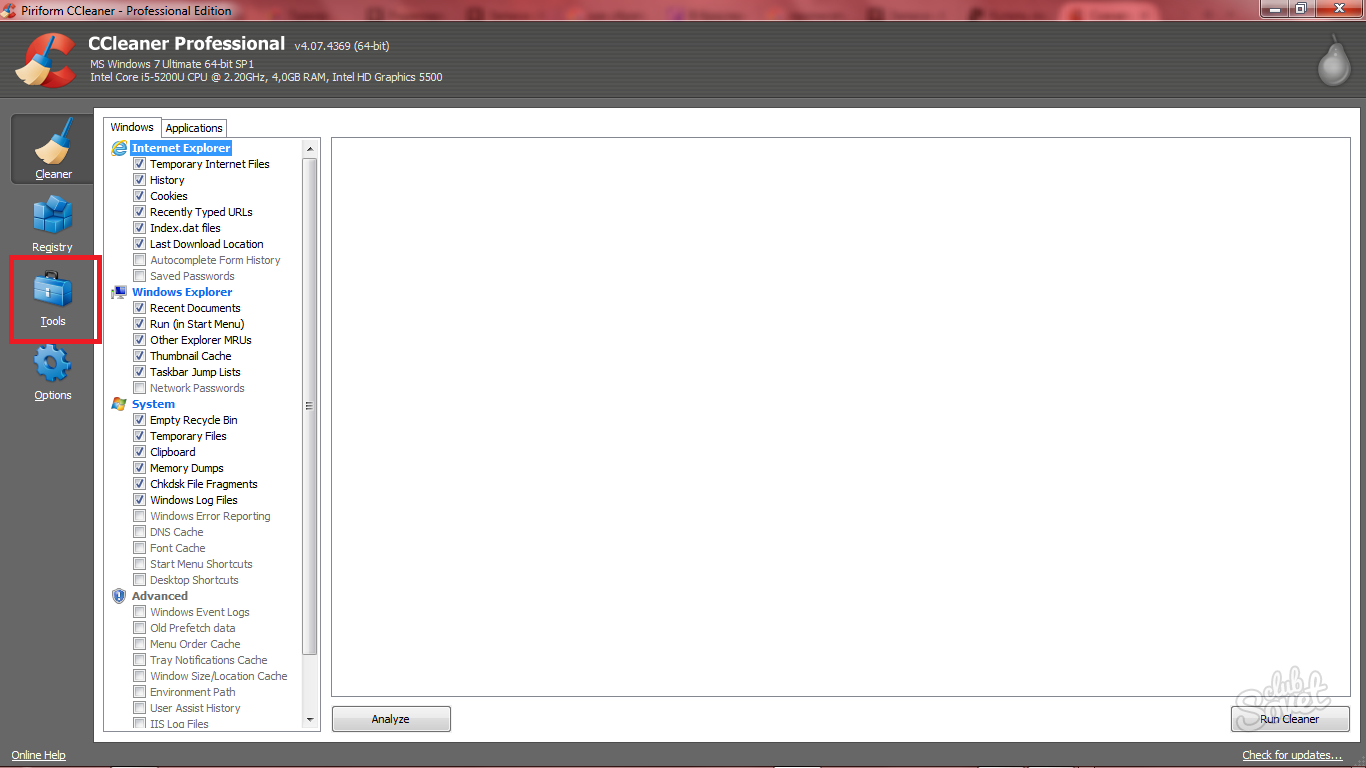
- Pažljivo pogledajte popis programa instaliranih na vašem računalu. Možda ćete primijetiti dodatni softver koji ne bi trebao biti ovdje.
- Kada vidite takav program, kliknite na njega i kliknite na gumb "Run Uninstaller" na desnoj strani ekrana na vrhu. Softver se odmah deinstalira i zauvijek nestaje s vašeg računala. Često se takvi programi nazivaju "Vulkan" ili "Kazino".

- Nakon toga morate očistiti predmemoriju računala. Idite na karticu "Cleaner", zatim na drugu karticu "Applications" i označite sve potvrdne okvire na popisu u svom pregledniku. Kliknite okvir "Run Cleaner" u donjem desnom kutu.
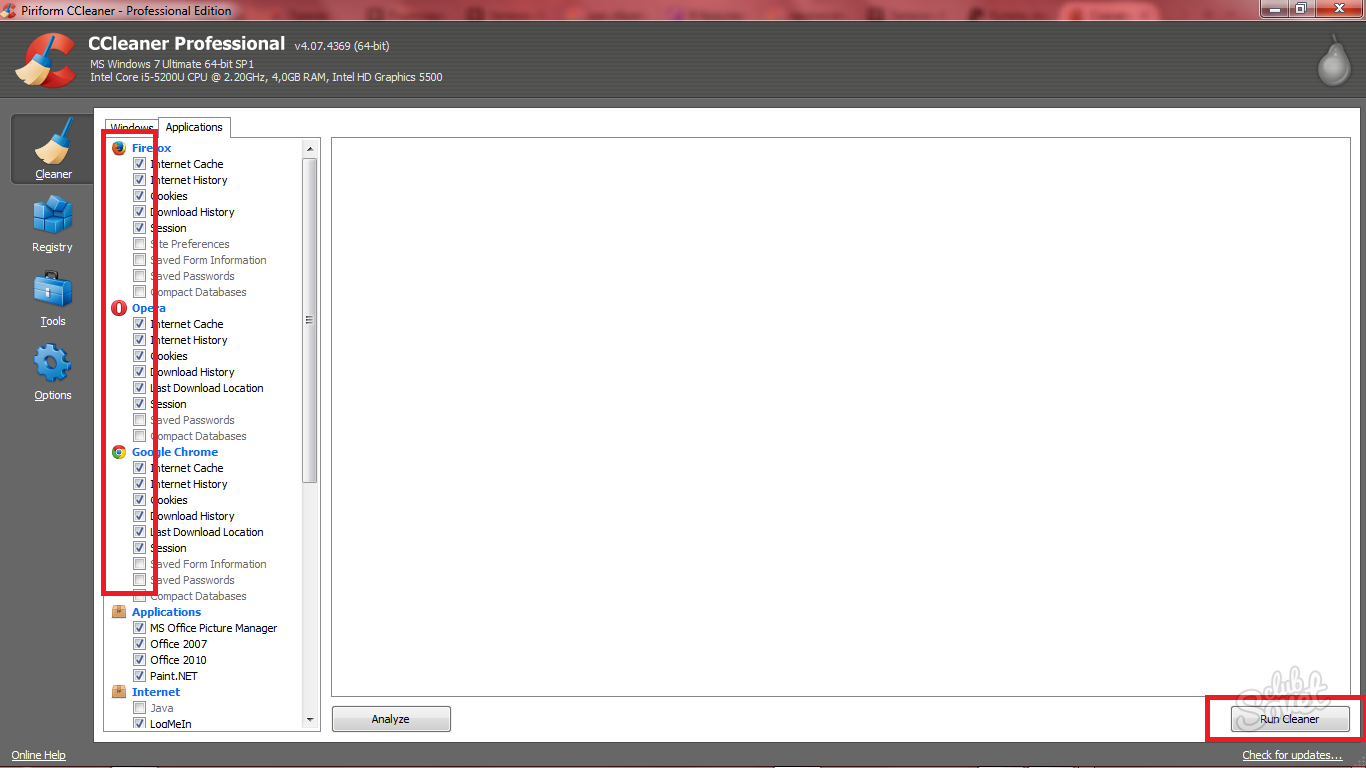
- Zatim idite na karticu "Windows" i ne dirajte potvrdne okvire jer su već postavljeni na pravo mjesto. Ponovno pritisnite isti gumb za čišćenje.
- Ponovno pokrenite računalo i pokušajte ponovno otvoriti preglednik.
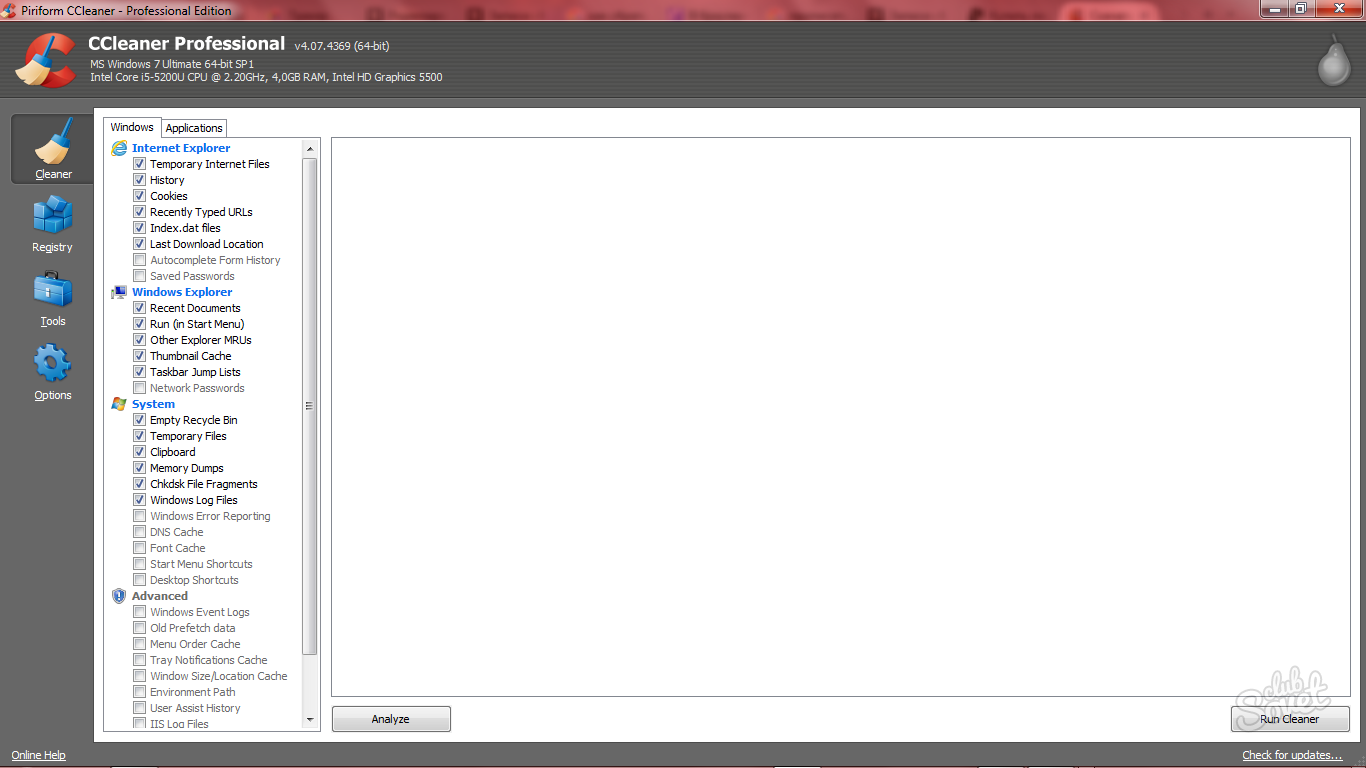
Sam preglednik se otvara s oglasima - onemogućite proširenja u pregledniku
Važna točka, jer je to često razlog za oglašavanje. Morate onemogućiti sve dodatke, proširenja i dodatke pregledniku i ponovno ga pokrenuti. Ako je problem riješen, tada su doista krivi dodaci ili dodaci. Morat ćete ih omogućiti jednu po jednu i ponovno pokrenuti preglednik. Dodatak nakon kojeg se oglas ponovno pojavio je zlonamjeran.
- Pritisnite gumb izbornika u pregledniku i potražite okvir "Dodaci" ili "Proširenja".
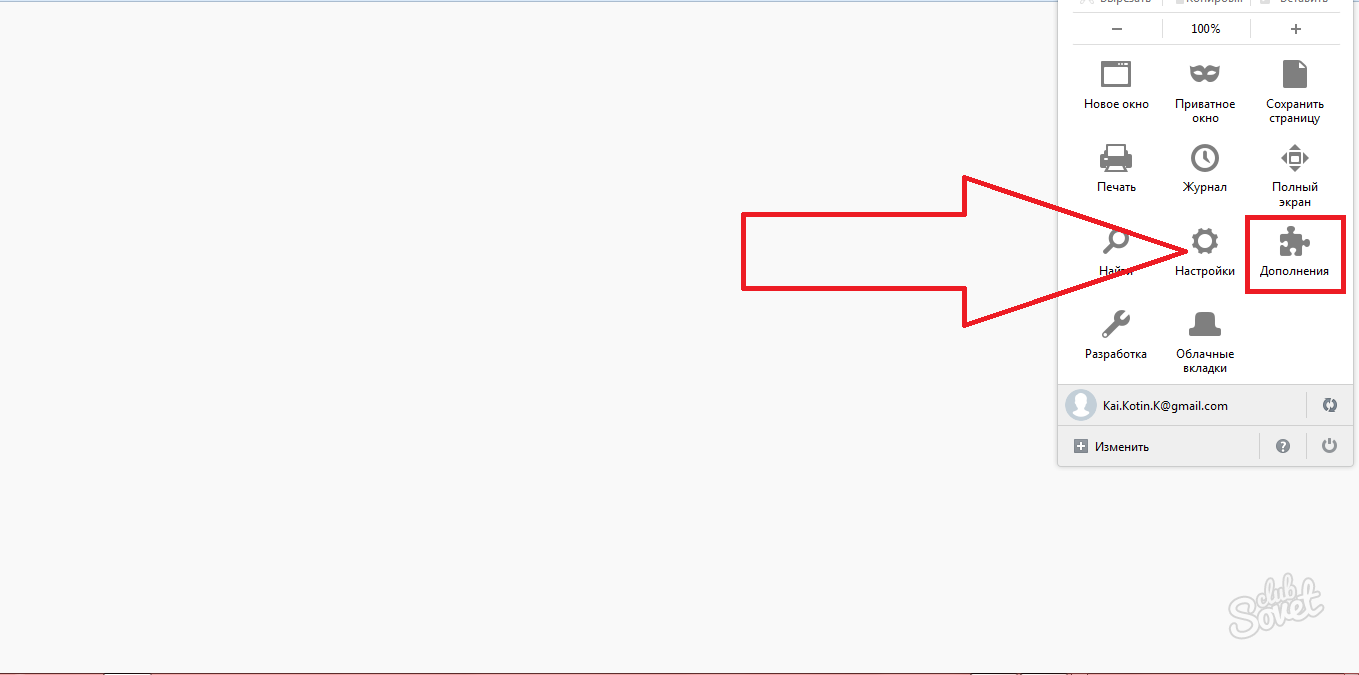
- Onemogućite sva proširenja klikom na odgovarajući gumb u retku. Učinite isto s dodacima. Sada samo trebate slijediti gornji savjet i postupno ga uključivati.
- Tako ćete znati koji je dodatak zlonamjeran.

